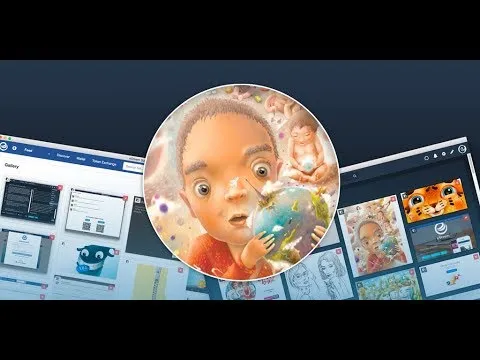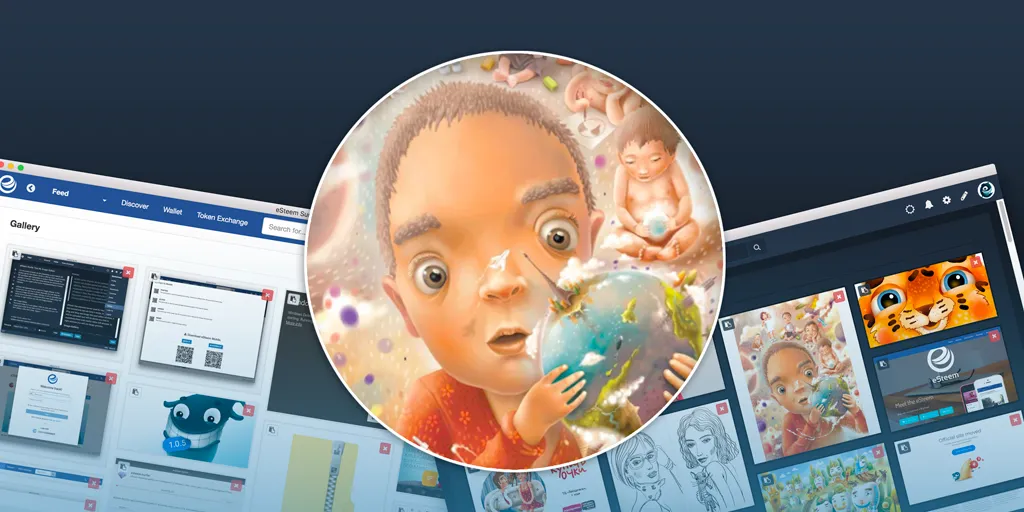
Dalam seri posting ini kami menyajikan set fitur saat ini (permata tersembunyi) yang ditawarkan eSteem Surfer. Setiap posting menyertakan animasi GIF dengan penjelasan untuk memandu pembaca melalui proses penggunaannya. Perhatikan bahwa fitur ini terus ditingkatkan, Anda mungkin melihat beberapa perubahan / penambahan di rilis mendatang.
eSteem memiliki server terpisah yang digunakan untuk mengunggah gambar. Dalam tutorial ini Anda dapat melihat cara kerjanya. Pada dasarnya Anda hanya drag dan drop gambar apapun ke dalam jendela post editor, itu akan diunggah dan akan ditampilkan sebagai tautan di kode markdown / html di dalam editor jendela kiri. Di jendela kanan Anda akan melihat pratinjau gambar.
Galeri Gambar
Sekarang gambar Anda ada di galeri Anda. Klik gambar profil pengguna Anda (avatar Anda di sudut kanan atas aplikasi) dan Anda akan menemukan item menu Galeri di sana.
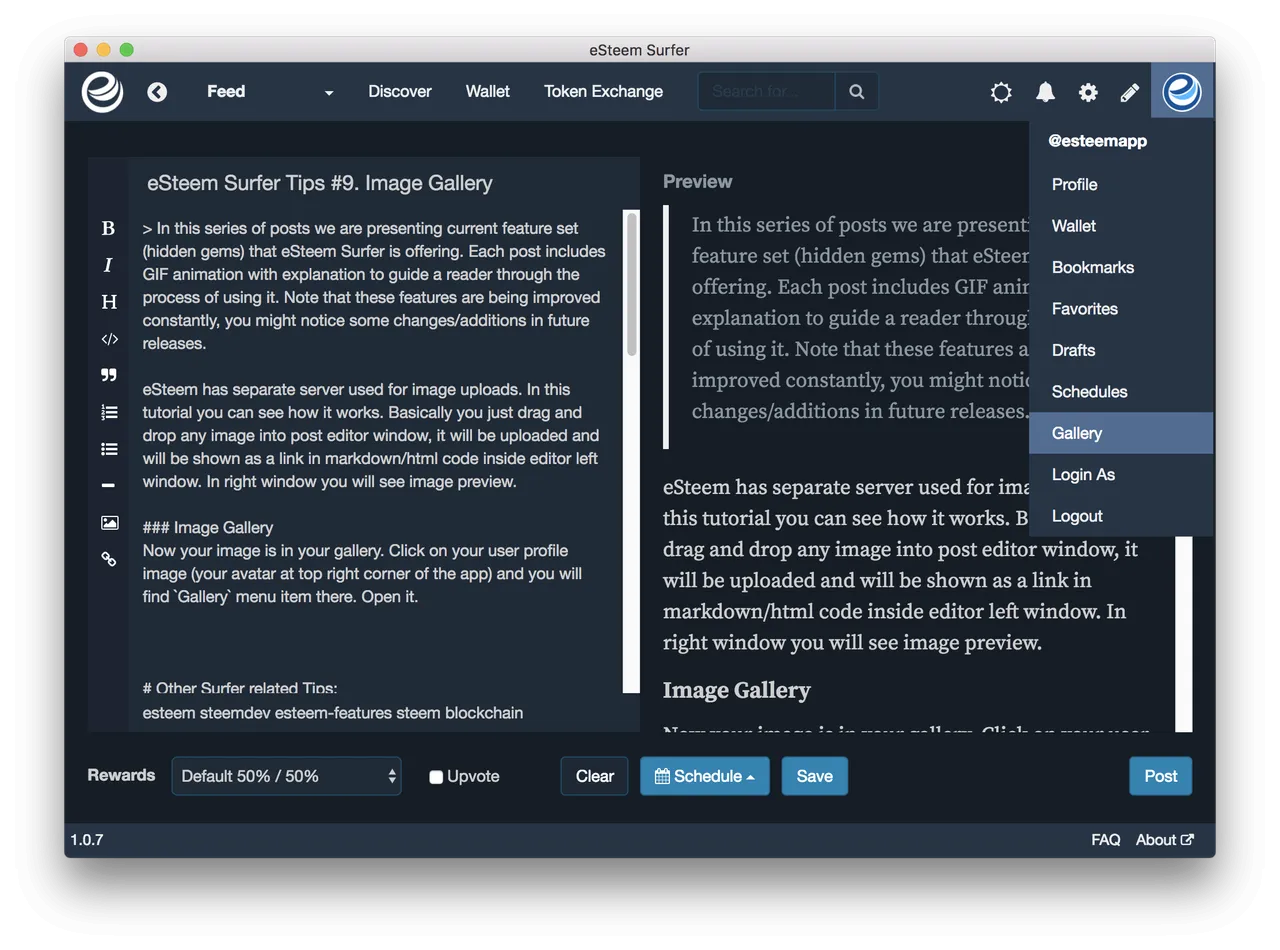
Buka dan Anda akan melihat semua gambar Anda diunggah melalui eSteem Mobile atau eSteem Surfer dari akun ini di satu tempat. Di mana Anda dapat menyalin tautan dari untuk digunakan di pos atau komentar Anda.
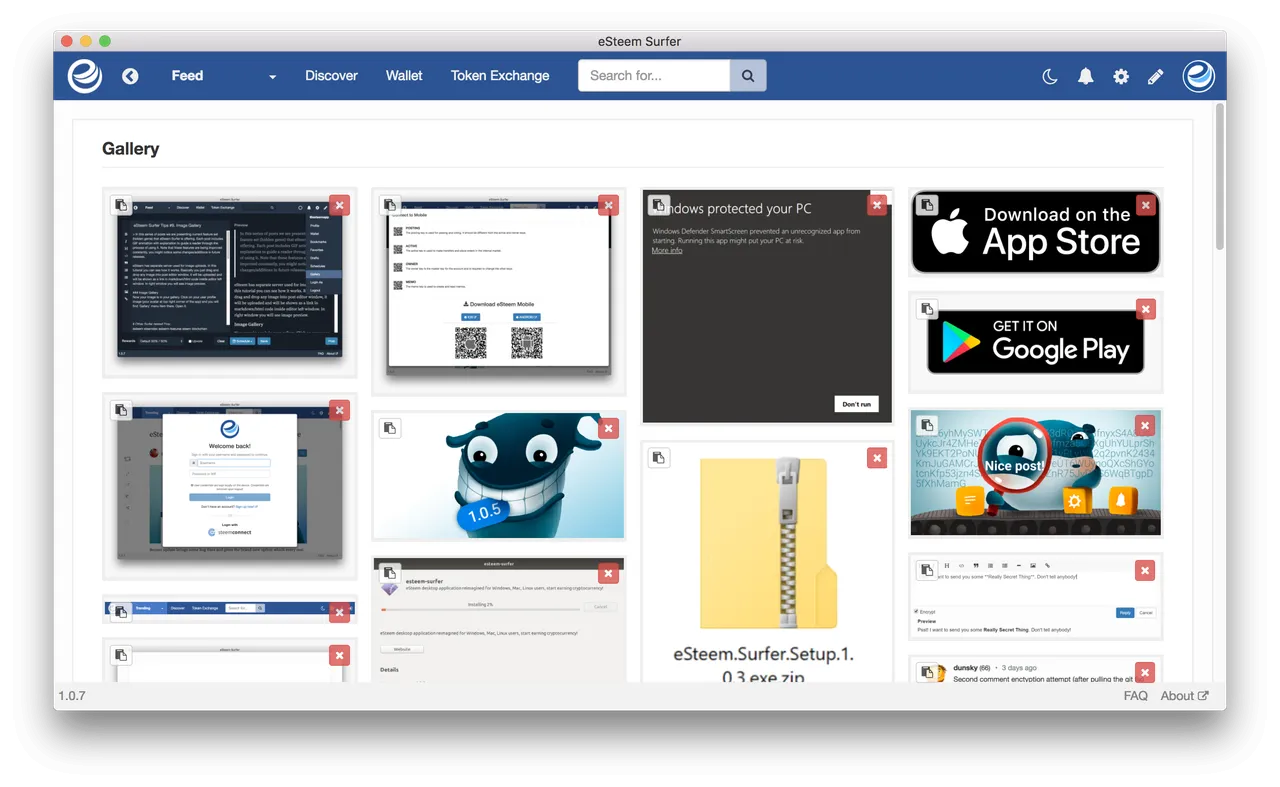
Anda juga dapat menghapus gambar yang tidak perlu dari galeri Anda. Kami baru saja merekam satu video lagi untuk mereka yang ingin memperjelasnya. Semoga ini akan bermanfaat untuk Anda.
Tips terkait Surfer lainnya:
- Adding users to favorites
- Drafts and Schedules
- Signatures Templates
- Voting Perentage
- Message Encryption
- Safe Install
- Similar Posts Feature
- How to login
Jika Anda mencari Fitur Set post untuk eSteem Mobile, periksa posting terbaru di sini.

Homepage | GitHub | YouTubeTelegram | Discord
vote witness good-karma
good-karma